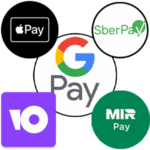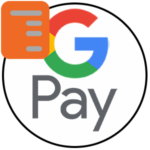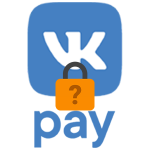Как добавить карту в Google Pay
Google Pay – сервис, который заметно упрощает жизнь человека, избавляет его от необходимости брать с собой наличные средства и банковские карты. Его использование становится возможным только после привязки банковского продукта, поэтому, первое, что необходимо сделать – разобраться, как добавить карту в Google Pay.
Добавление банковской карты
Google Pay – удобный сервис безналичной оплаты, который может работать с несколькими видами платёжных инструментов. Включая дебетовые, виртуальные, скидочные и кредитные карточки.
Чтобы начать работу, необходимо добавить продукт в список приложения следующим образом.
- Запустите приложение «Гугл Пей» на своем смартфоне.
- Нажмите на кнопку «Добавить карту».
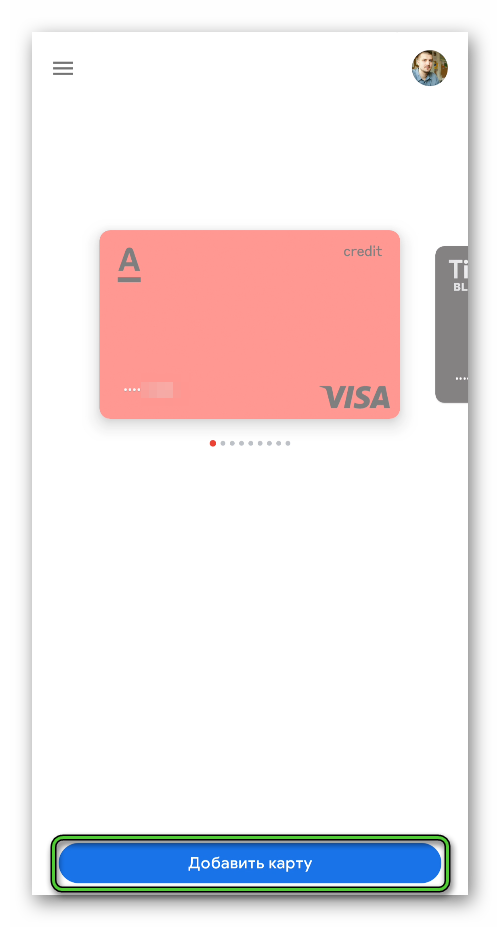
- После этих действий появится новое окно, в котором выберите подходящий вариант карточки.
- На устройстве в автоматическом режиме запустится камера. Наведите на камеру и дождитесь, когда произойдет сканирование.
- Еще один способ, как добавить карту в Гугл Pay – можно выбрать ручной ввод и ввести реквизиты самостоятельно.
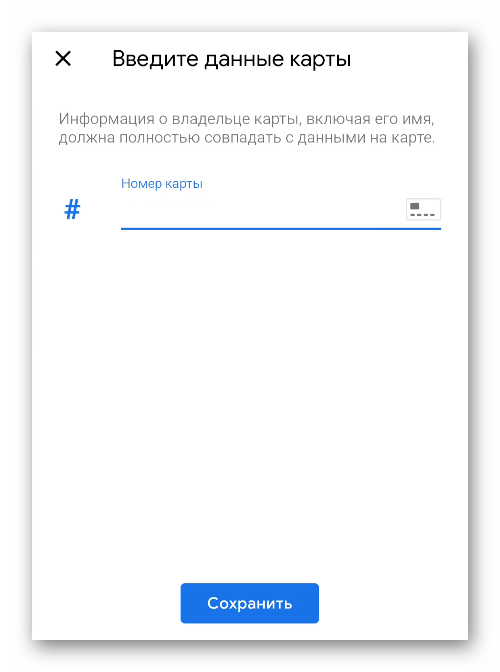
- Нажмите «Привязать», «Сохранить» или «Продолжить».
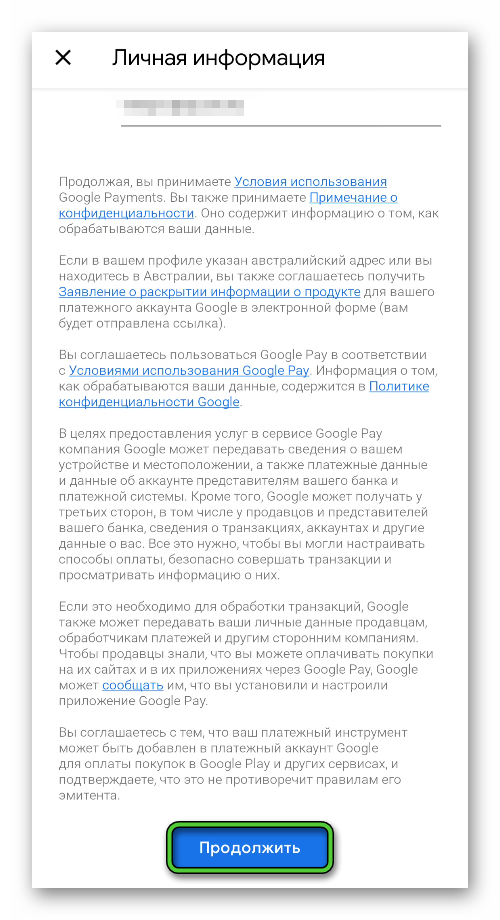
Стоит заметить, что в зависимости от версии программы, интерфейс может немного отличаться. Следовательно, различной будет и последовательность действий.
Смена данных банковской карты.
Банковская карта может поменяться по различным причинам – из-за утери, повреждения или по личным желаниям. В этом случае его достаточно легко поменять в приложении.
Процедура происходит следующим образом:
- Откройте ту карточку, которая более неактуальна.
- Нажмите на иконку «меню».
- Активируйте опцию удаления и подтвердите.
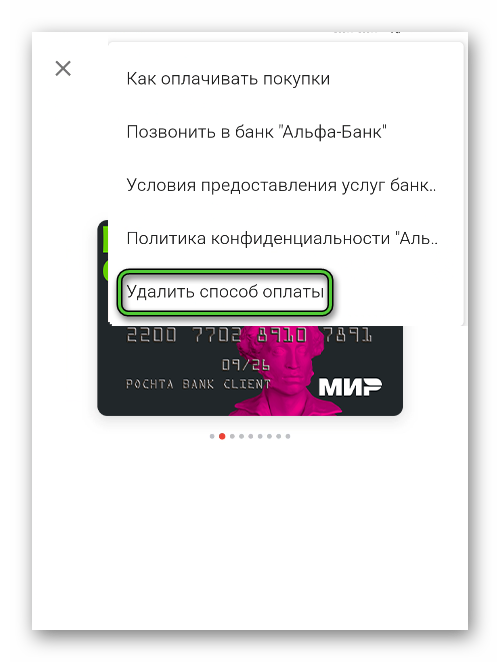
- Добавьте новую карту в приложение (как указано выше).
Также вы можете сменить карту по умолчанию, которая будет использоваться для оплаты без запуска Google Pay. Для этого откройте нужную карту и нажмите на надпись «Сделать основной картой для бесконтактной оплаты» внизу страницы информации.
Такой способ наиболее актуален, если карта будет использована постоянно. Для совершения разовой покупки достаточно выбрать ее только при осуществлении оплаты в магазине.
Как отвязать карту
Если карта по каким-то причинам не используется в течение длительного времени. Для удобства ее можно отвязать. Делают это следующим образом:
- Запустите Google Pay и откройте список банковских продуктов.
- Выберите карту, которую следует отвязать и перейдите в настройки – иконка в виде 3 вертикальных точек.
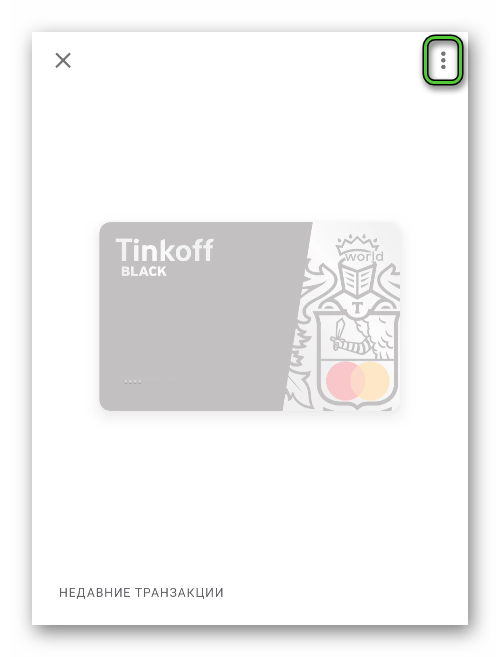
- Нажмите «Удалить способ оплаты».
- Выберите «Подтвердить».
Как добавить скидочную карту
Карты лояльности – популярный среди покупателей продукт. Он позволяет выгодно экономить и получать приятные бонусы.
Чтобы привязать скидочную карту, следуйте дальнейшей инструкции.
- Запустите приложение.
- Нажмите кнопку «Добавить карту».
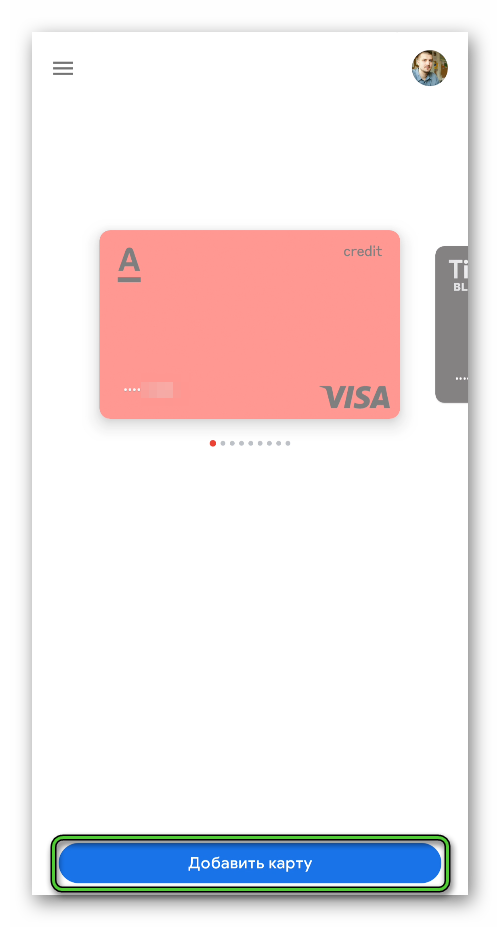
- Следующий шаг – выберите «Подарочная карта». Либо «Карта постоянного клиента». В зависимости от того, какой необходимо добавить продукт.
- Укажите наименование торговой сети. Можно выбрать из списка.
- Отсканируйте номер или введите реквизиты вручную.
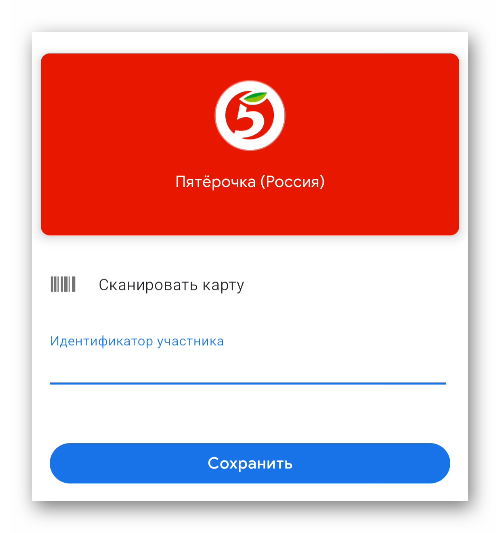
- Нажмите «Сохранить».
После этих действий, картой можно пользоваться. Достаточно при покупке выбрать ее из списка и показать штрихкод кассиру. Для получения скидки, накопления или списания бонусов.
Возможные проблемы
Google Play представляет собой надежную платежную систему. Однако, при ее использовании могут возникнуть различные проблемы, с которыми можно справиться самостоятельно.
Пропал телефон
Если телефон украден или утерян, возникает вероятность, что банковскими продуктами воспользуются сторонние лица.
В этом случае, рекомендуется сделать следующее:
- Зайдите в Find My Device. Для авторизации используйте те же данные, что вводили для Google Pay.
- Активируйте функцию блокировки.
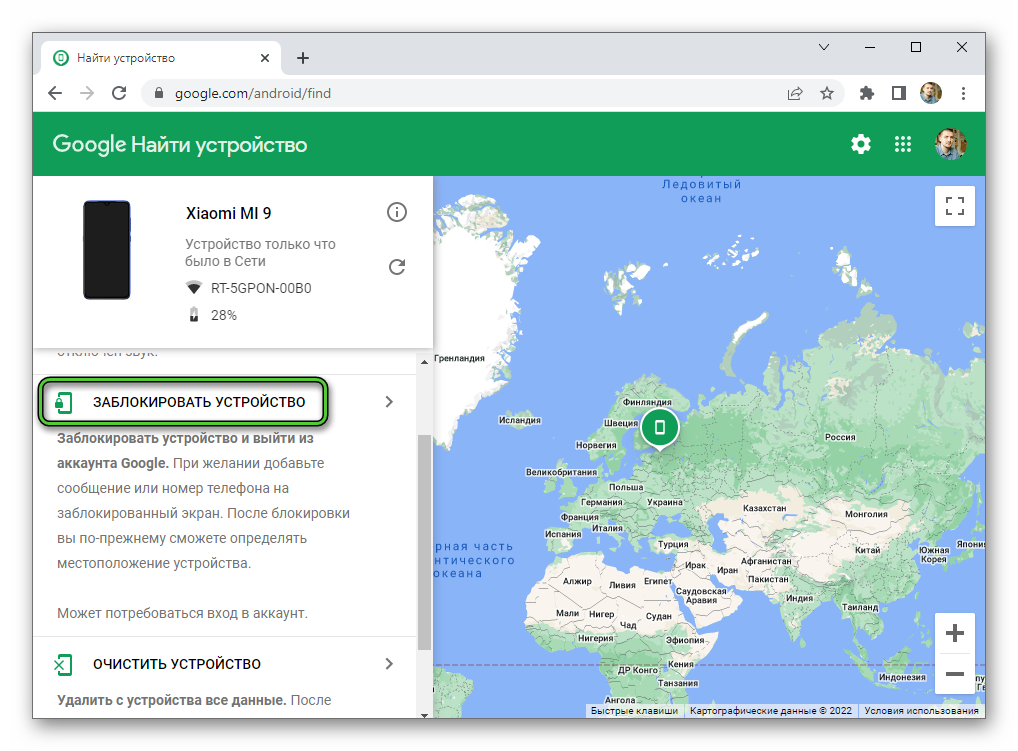
- Заодно удалите все данные со смартфона.
Если номер, к которому был привязан продукт, сменился. Требуется предварительно привязать новую платёжную систему. В противном случае выполнить это действие не удастся, так как потребуется вводить проверочный код.
Не проходит платёж
Еще одна проблема, которая может возникнуть во время использования приложения – не проходит платеж.
Это может быть связано с несколькими следующими причинами:
- терминал, который установлен в магазине, не предусмотрен для приема бесконтактных платежей;
- на счету закончились деньги, необходимо его пополнить;
- на банковском продукте был установлен лимит, и он был превышен на момент осуществления платежа;
- на устройстве отключен модуль NFC, в этом случае, необходимо его включить или проверить работу в «Настройках».
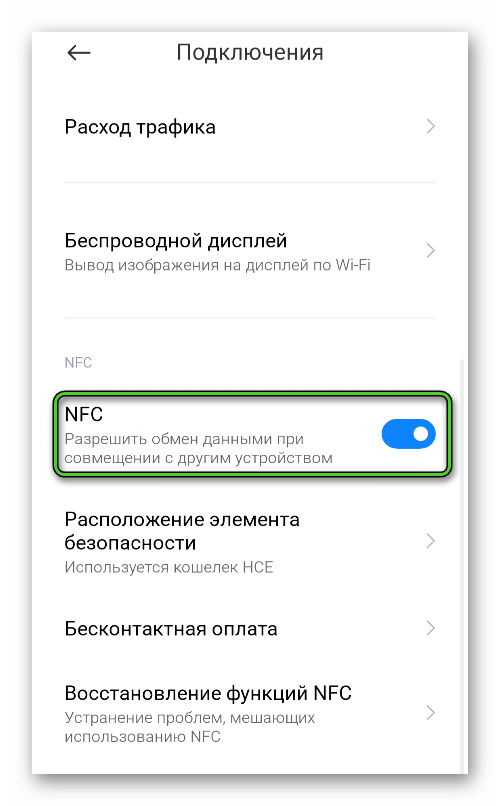
Если платеж был выполнен за границей, то оплата могла не пройти, так как в ней стоит запрет. В этом случае рекомендуется поменять его статус.
Карта больше не действует
Если карта перестала действовать – требуется восстановить ее или выпустить новую в офисе банка. В программе, в этом случае достаточно удалить старый продукт и добавить новый по инструкции, указанной выше.
Не действует ПИН-код
Если ПИН-код перестал действовать, достаточно восстановить его или создать новый для продолжения осуществления платежей.
Заключение
Первое, что необходимо сделать для осуществления бесконтактной оплаты – правильно привязать к приложению действующую банковскую карту. Если по каким-то причинам это не удалось сделать или платежи не проходят, попытайтесь исправить проблему самостоятельно, следуя инструкции, указанной выше, или обратитесь за помощью в сервисную службу.